亚马逊智能音响,既令人喜爱又充满挑战。其神奇特性备受青睐,但连接问题有时令人烦恼。今日,我将助你驾驭此设备,便捷地享受音乐与智能助手的便捷服务。
准备工作:你得有这些
您需配备亚马逊智能音箱。若无此设备,请立即购置。教程启动依赖此音箱。此外,亦需一台智能手机或平板,以便下载亚马逊Alexa应用。应用为连接音箱的必备组件,缺失则音箱沦为装饰。
请确认您的移动设备接入Wi-Fi网络。为了连接至互联网,音箱亦需借助Wi-Fi。请确保网络稳定性;若家庭Wi-Fi信号不佳,建议先予以优化,以免连接时出现难题。

下载并安装Alexa应用
已完成准备阶段,请转入下载Alexa应用。访问应用商店,搜索“Alexa”,下载并安装。操作简便,确保设备存储充足即可顺利实施。
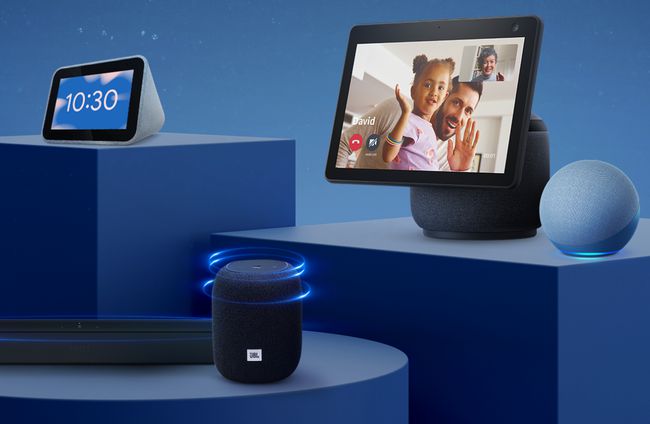
完成安装后,请启动Alexa应用。界面将显示欢迎消息,需点击“开始”或“继续”按钮,遵循屏幕指引。操作中可能需登录或建立亚马逊账号;现有账号直接登陆,无账号则按提示注册。
连接音箱到Wi-Fi

当前,我们抵达了最核心步骤——将音箱与Wi-Fi连接。启动Alexa应用,系统将自行扫描周边的亚马逊音箱。确保音箱已接通电源并开启,应用将迅速识别。识别音箱后,轻触其名称,并选“连接Wi-Fi”。
系统将指引您选取Wi-Fi网络。请选定家庭Wi-Fi,并准确输入密码。错误密码将导致音箱无法联网。输入正确密码,点击“连接”按钮,音箱将启动Wi-Fi接入过程。

等待连接完成
启动Wi-Fi连接可能需耗时数分钟,期间请保持耐心。音箱将通过声响与灯光提示您其连接状态。成功连接后,您将听到一声“叮”声,指示连接完成。

在连接完成后,Alexa应用将呈现确认页面,告知音箱已成功接入Wi-Fi。随后,按“完成”键,即可启用音箱的多项功能。
设置音箱的基本功能

成功建立连接后,请进入Alexa应用,点击“设备”选项,选择您的音箱。此处可调节音量、设置闹铃,并添加音乐服务等基础设置。
偏好音乐娱乐?请接入Spotify或AppleMusic等服务。此步完成后,您将能通过语音命令,如“Alexa,播放我心仪的音乐”,启动您定制播放列表的播放。

常见问题及解决方法
使用时可能遭遇技术障碍,例如无法接入Wi-Fi或语音命令识别失败。此类问题通常可寻得解决方案。

若音箱未成功接入Wi-Fi,请先确认Wi-Fi网络状态。可尝试重启路由器或移近音箱至路由器重试。若故障依旧,建议重置音箱并重新匹配连接。
若语音命令未被正确识别,原因可能为环境噪声过高或发音不明确。建议您在安静场合重新下达指令,或调整扬声器位置以增强其接收声音的清晰度。

总结与提问
完成,关于亚马逊音箱的连接指南自此结束。愿此篇内容助您顺利完成设置,轻松体验智能生活的便捷。此刻,恳请回答:您在连接亚马逊音箱时遭遇了何种问题?欢迎在评论区分享您的经历及解决方案。同时,别忘了点赞及扩散此篇文章。









